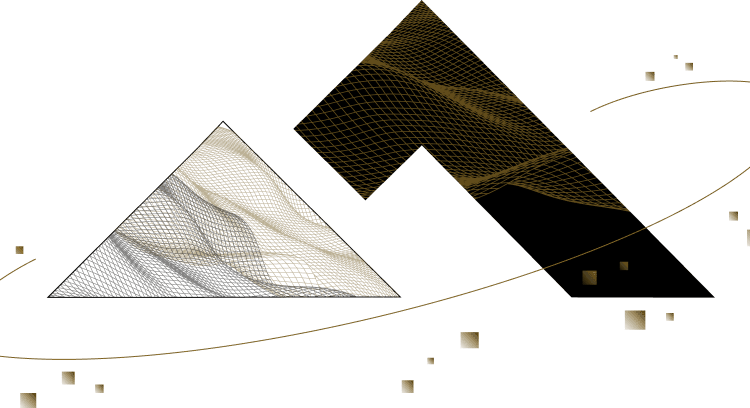Googleアナリティクスチャネルとは?見方・種類を紹介

GoogleアナリティクスはサイトのPVだけでなく、閲覧に使われているでデバイスや、滞在時間、離脱率などさまざまな情報を知ることができます。
中でもチャネルは「ユーザーがあなたのサイトにどこからきているか」という流入元を知ることができる重要なデータです。
一方で、チャネルの画面には英語やカタカナの言葉が多く、一目見ただけで理解するのは難しいです。
この記事では、アナリティクスのチャネルレポートの見方や流入元メディアの種類をお伝えします。
チャネルの見方を正しく理解すれば、サイト改善に役立てることができるようになりますよ。
Googleアナリティクスのチャネルとは
Googleアナリティクスチャネルとは、ユーザーがあなたのサイトにどこから来たのか、つまり「流入元」のことを指します。
厳密にいえば、ユーザーの訪問・閲覧のことをトラフィックといい、そのトラフィックの種類がチャネルです。
Googleアナリティクスでチャネルを見るときは「集客」→「すべてのトラフィック」→「チャネル」の順にメニューから選んでいきましょう。
また、チャネルのレポートにある「Social」「Other Advertising」「Organic Search」などの流入元の総称をチャネルグループと言います。
Googleによって最初から定義されているチャネルグループを「デフォルトチャネルグループ」と呼んでおり、アナリティクスの画面では「Default Channel Grouping」と英語で書かれています。
デフォルトチャネルグループのメディアの種類
デフォルトチャネルグループに出てくる流入元は、全部で10種類あります。
英語で書かれているため流入元が明確に分かりにくいのが難点。
アナリティクスのデフォルトチャネルグループの英語と、それが表す流入元メディアを1つずつを確認していきましょう。
実際にあなたのアナリティクスのチャネルを見ながら、照らし合わせてみてくださいね。
Organic Search
Organic Search(オーガニックサーチ)は、日本語にすると「自然検索」となります。
ユーザーがGoogleやYahoo!などの検索エンジンで検索してサイトを訪れた場合は、ここに分類されます。
Paid Search
Paid Search(ペイドサーチ)は、有料検索のことを指します。Paidはお金を払ったという意味です。
Googleが運営している広告サービスのGoogleアドワーズ経由の流入が、Paid Searchに分類されます。
具体的には、検索結果の上位に表示される広告(検索連動型広告・リスティング広告)をクリックしての流入を言います。
Display
Display(ディスプレイ)はディスプレイ広告からの流入を意味します。
サイトを閲覧していると、商品の広告画像が出ているのを見かけると思います。それがディスプレイ広告です。
Other Advertising
Other Advertising(アザー アドバイタイジング)は、他の広告という意味になります。
Google運営のリスティング広告、ディスプレイ広告以外の広告からサイトに訪れるとここに分類されます。
Affiliate
Affiliate(アフィリエイト)は、その名前の通りアフィリエイトのリンクからサイトを訪れた場合に分類されます。
こちらは手動でアフィリエイトリンクに「utm_medium=affiliate」というパラメータを設置する必要があります。
referral
referral(リフェラル・リファラル)は、他のサイトに貼られたリンクからやってきた場合に分類されます。
チャネルにreferralがあるということは、他のサイトにあなたのサイトのリンクが貼られているという指標になりますね。
Social
social(ソーシャル)はソーシャルメディアからの流入を意味します。
Twitterやfacebookなどが該当します。
Email(イーメール)は、メールからの流入を指します。
affiliateのチャネルと同様に、メール本文のURLに「utm_medium=email」というパラメータを設定しなければ計測できません。
Direct
Direct(ダイレクト)はノーリファラーを意味します。つまり、参照元がなく直接あなたのサイトにやってきたトラフィックがここに分類されます。
たとえば、お気に入り登録をして直接見に来てくれたり、URLを直打ちしてジャンプしてきたりした場合はDirectになります。
Other
Other(アザー)は、以上9種類のどれにも当てはまらなかった場合に分類されます。
URLのパラメータ設定がきちんとできていない場合に当てはまる可能性があるので、パラメータ設定を指定、Otherが出たときには設定をチェックしてみてください。
関連記事
Googleアナリティクス基本用語を解説!まずはこれだけ押さえておこう
MCFチャネルグループでCVまでの流入元を知る
MCF(マルチチャネルファネル)チャネルグループではCV(コンバージョン)に至るまでのチャネルや期間を知ることができます。
ユーザーは通常、コンバージョン前に何度もサイトにアクセスします。たとえば、ある商品を広告で知り、それが紹介されているあなたのサイトにやってきます。
そして、また別のサイトへ行き、商品の情報を集め、最終的にあなたのサイトに戻ってきて商品購入(=CV)に至ります。
このとき、あなたのサイトを知ったきっかけとなったチャネルや、CVまでの期間を知ることができるのが、マルチチャネルです。
詳細は下記Google公式サイトを参照してください。
出典:マルチチャネルについて|Googleアナリティクスヘルプ
関連記事
Googleアナリティクス「コンバージョン」レポートとは?設定方法や経路の見方などを解説!
カスタムチャネルグループを作成する方法
Googleがデフォルトで設定しているチャネル以外のチャネルを設定したいときには、カスタムチャネルグループを作ることができます。
具体的な使用例としては、たとえば、AサイトとBサイト、2つサイトをを持っているとします。AサイトからBサイトへどれだけ流入しているかを知りたいときに、AサイトのURLでカスタムチャネルグループを作って数値を計測することができます。
管理画面からチャネルグループを開く
アナリティクスにログインし、左メニューの「管理」をクリックします。
そこから「ビュー」→「チャネル設定」→「チャネルグループ」を開きます。
編集を選ぶ
「アクション」→「編集」を選びます。
新しいチャネルを定義する
「新しいチャネルを定義」をクリックします。
クリック後、下記画面がでます。今回は「Aブログからの流入」を計測するために「Aブログ」というチャネルを作ります。
- チャネル名:任意の名前
- ルールを定義:「参照元」と「含む」、ブログのURLを入力
今回は、該当URLを含むすべてのトラフィックを計測するために、「含む」にしています。
最後に「完了」ボタンを押します。
「referral」より優先されるように設定
最後に、先ほど設定したチャネルが「Referral」より優先されるように順位を確認しておきます。
新しく定義したチャネルは、その設定がなければ「Referral」として計測されてしまうからです。
アナリティクスのチャネルを見て運営に役立てよう

アナリティクスのチャネルを使って、ユーザーがどこから自分のサイトにやってきているかを知れば、そこへの広告を増やしたり、露出を増やしたりと対策が可能です。
それがサイトのPV数をアップ、ひいてはCV(コンバージョン)アップに繋がります。
アナリティクスはPVを見るだけではなく、直帰率や滞在時間、どんなユーザーが来てくれているかなどさまざまなことが分かる便利なツールです。
チャネルのページも有効活用してサイト改善に役立てましょう。
関連記事
GoogleアナリティクスでWEBサイトを改善!解析方法・施策例を解説
このページの監修者

Hiroaki Onodera
静岡でWEB制作&コンサルティング会社を経営しています。
全国の制作会社様からコーディングやWordPress実装の仕事をお引き受けしています。